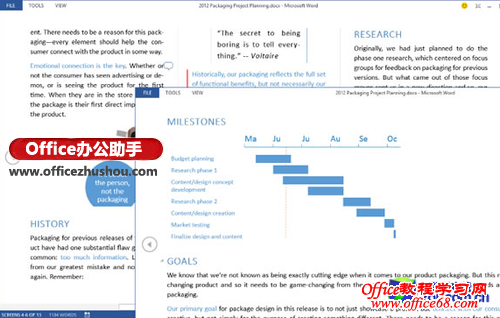|
在之前本站的文章中,已经介绍过有关Word 2013的阅读模式的文章(Office 2013中全新Word的阅读模式:),微软在周末的一篇博文中再次向大家介绍了Word 2013中的“阅读模式”,这项功能的加入可以让Word视图更适合阅读,而不是常规的编辑界面。 尽管我们在手机和平板上习惯了使用阅读工具,但在PC上这种类型的工具却并不多见,而在Word中用户也不是时刻都处在编辑状态。阅读模式可以让在Word中的文本更适合阅读而不是编辑。
Word 2013阅读模式 用户可以在Word 2013界面的右下角找到切换阅读模式的按钮,在这个模式中,工具栏和菜单被隐藏,将更多的空间留给内容,而用户只需向左右平移就可以进行阅读。而且这个模式具备自动书签功能,当用户下一次打开Word时,将会直接回到上次退出时的位置。 值得一提的是,阅读模式不是像常规的上下滑动浏览界面,而是左右浏览,这一点倒是很像Metro的设计。这种设计主要是迎合了PC、笔记本和Surface这样的平板电脑横屏使用的模式,左右浏览可以呈现更多的内容。 这一功能的推出意味着在安装Office 2013的设备上又多了一种阅读方式,而且这种阅读方式还能在随时进行编辑,而阅读的体验也并不像想象中的那么糟。 |